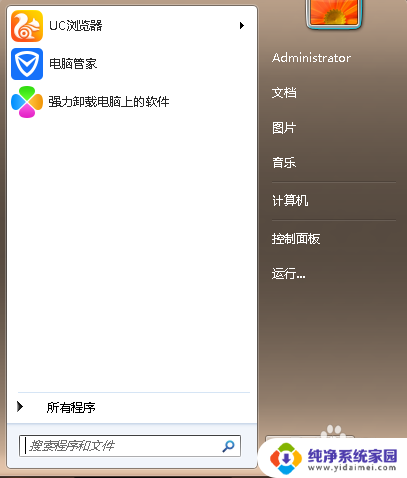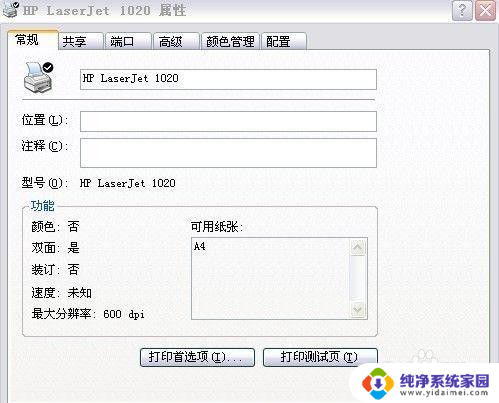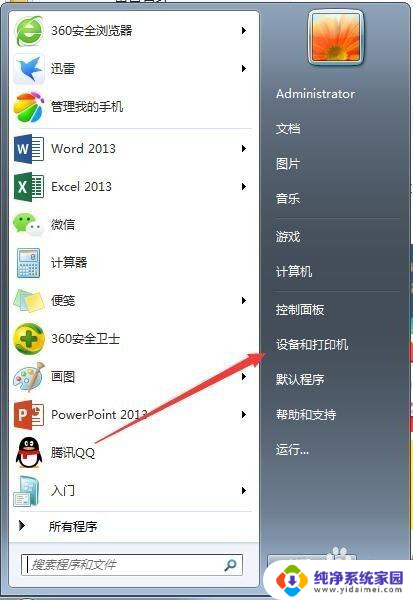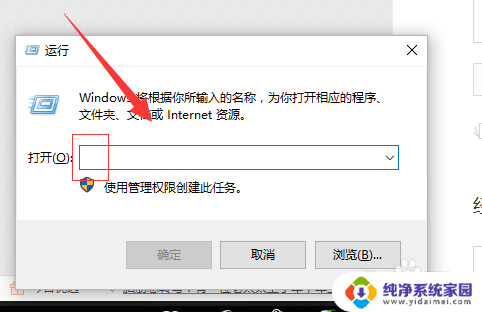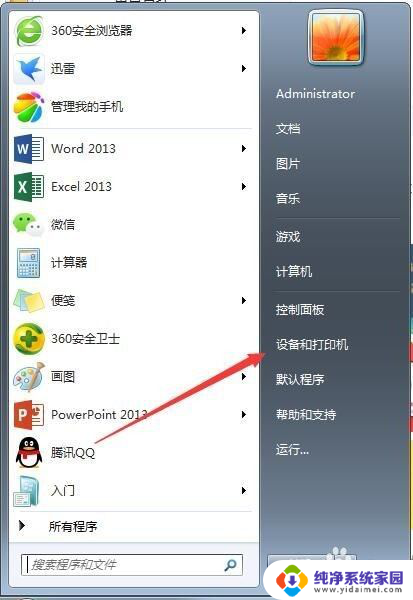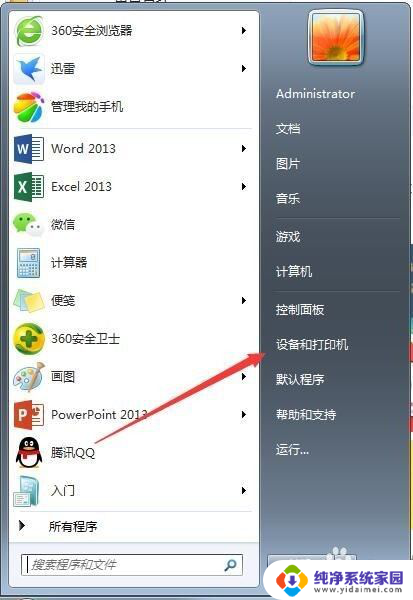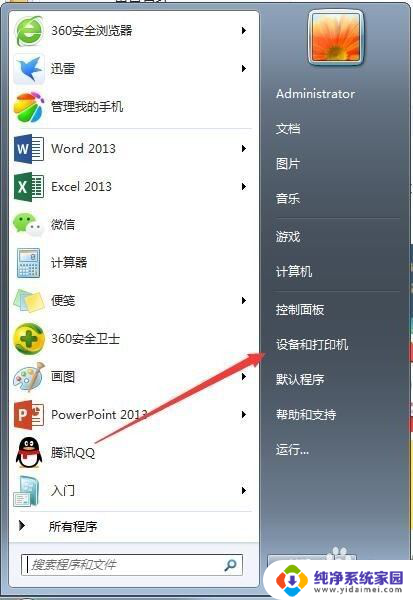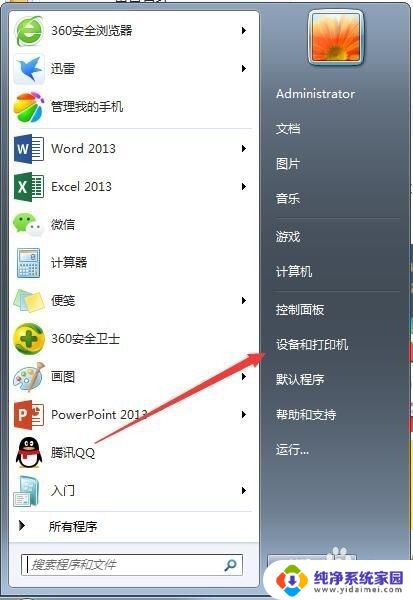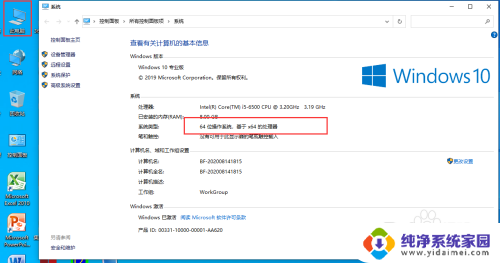电脑系统不一样打印机可以共享吗 Windows系统之间如何实现打印机共享
在不同的电脑系统间共享打印机是一个常见的需求,特别是在家庭或办公环境中,对于使用Windows系统的用户来说,如何实现打印机共享是一个重要的问题。在Windows系统中,通过简单的设置和操作,可以轻松地实现打印机共享,让多台电脑可以共享同一台打印机,极大地方便了用户的打印需求。接下来我们将介绍在Windows系统中如何实现打印机共享的具体步骤。
具体方法:
1.首先:我们需要知道连接打印机的电脑的IP地址,如图所示在搜索框输入cmd回车打开命令提示框。输入ipcongif回车,可以看到显示的IPV4地址就是我们需要的IP地址。
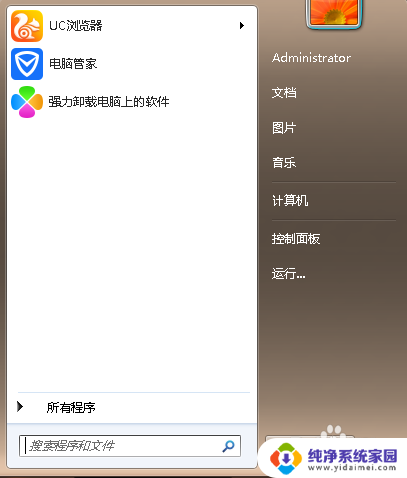
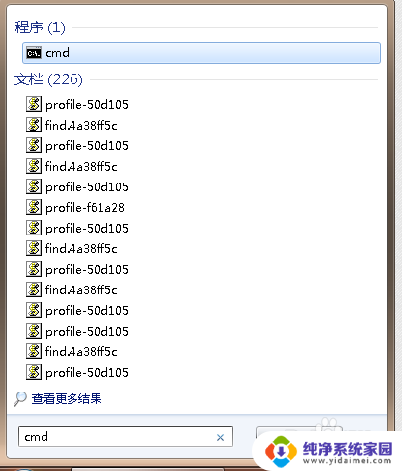
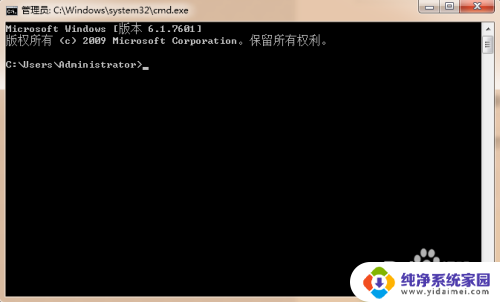
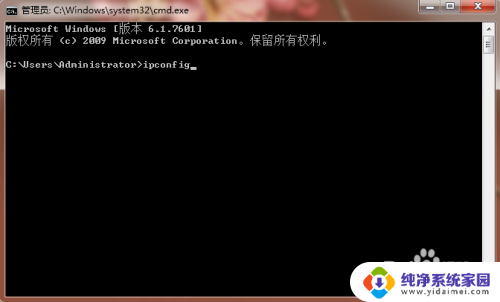
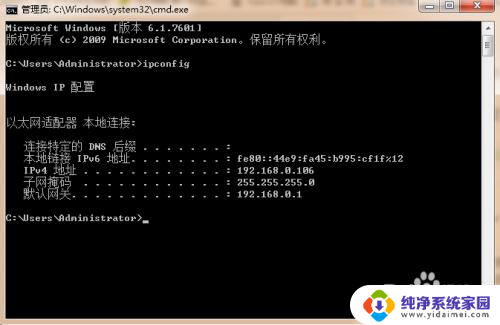
2.第二步:打开 我的电脑-控制面板-设备和打印机-右击需要共享的打印机-点击打印机属性-勾选共享这台打印机-确定。
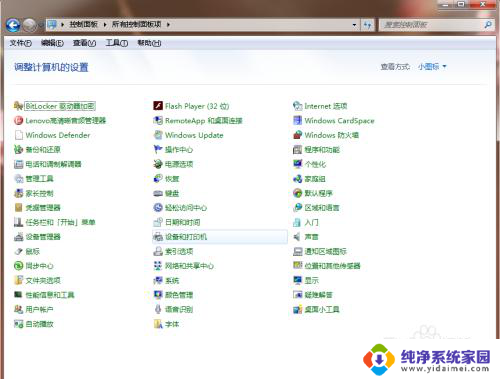
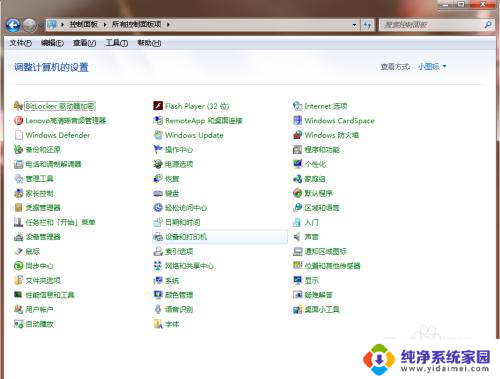
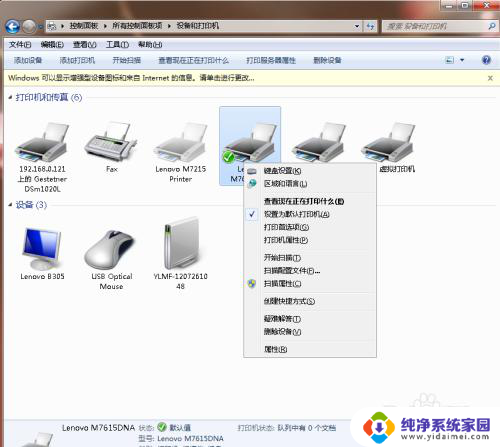
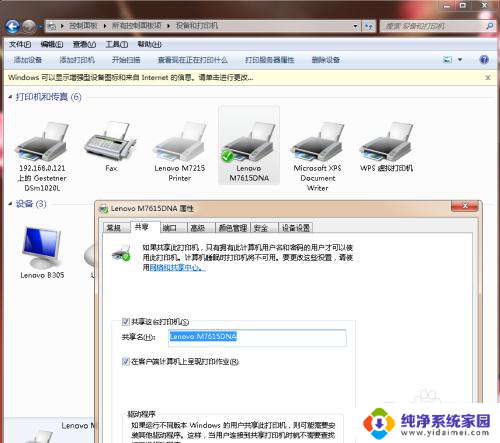
3.第三步:点击网络和共享中心-点击更改高级共享设置-点选启用网络发现、关闭密码保护共享。
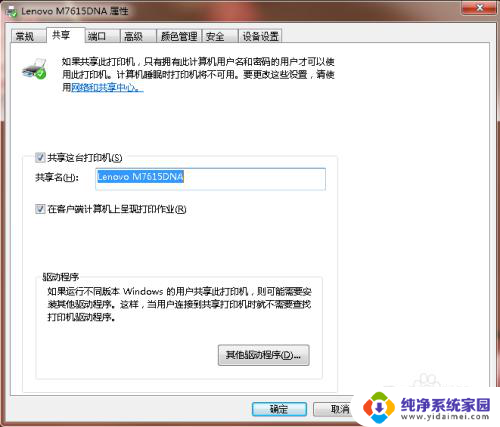
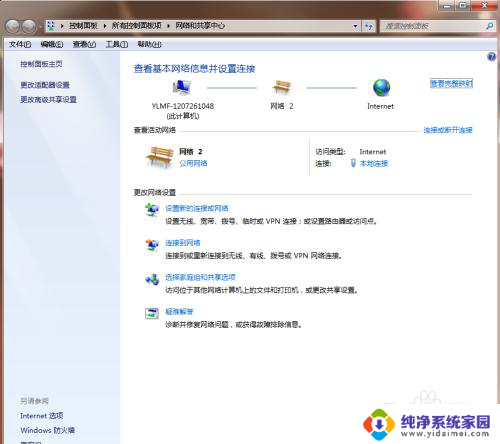
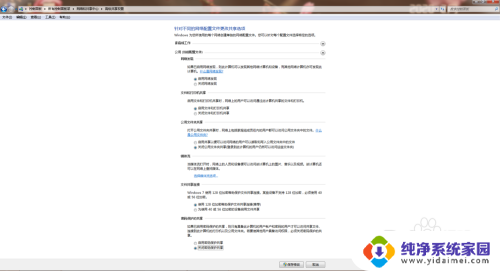
4.第四步:在需要共享打印机的另一台电脑上,打开搜索框输入\\加刚才获取的IP地址回车即可连接到对方电脑共享打印机。
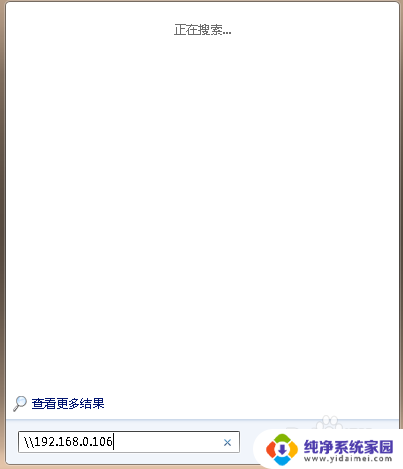
5.第五步:点击打印,选择打印机,共享的打印机一般都带有对方电脑IP地址,测试一下,打印成功即设置完成。
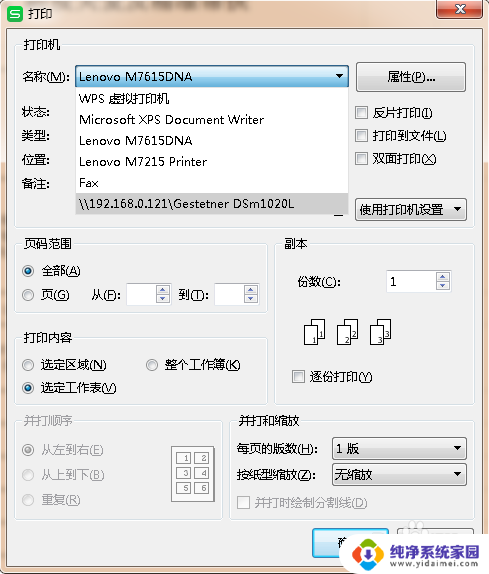
以上就是电脑系统不同,是否可以共享打印机的全部内容,对于不熟悉的用户,可以根据以上操作方法进行操作,希望这些信息能对大家有所帮助。